


Anda dapat mengoreksi mata merah atau mengatur kecerahan dan kontras pada gambar.
Pilih sebuah gambar atau beberapa gambar dalam area Edit pada layar edit Seniku(My Art), tampilan Kalendar(Calendar) diset ke Tamp Hari(Day View), tampilan yang diperluas dari tampilan Peristiwa(Event), tampilan yang diperluas dari tampilan Orang(People), tampilan Orang yang Tidak Terdaftar(Unregistered People), atau tampilan map, kemudian klik Koreksi/Tingkatkan(Correct/Enhance) di bagian bawah layar untuk menampilkan jendela Koreksi/Tingkatkan Gambar(Correct/Enhance Images). Anda dapat melakukan pengoreksian dan peningkatan berikut ini dalam jendela Koreksi/Tingkatkan Gambar(Correct/Enhance Images).
 Penting
PentingFungsi ini tidak tersedia ketika berkas PDF dipilih.
Koreksi/peningkatan mungkin tidak memungkinkan karena memori yang tidak cukup tergantung pada ukuran gambar yang dipilih.
Anda dapat menerapkan koreksi yang sesuai untuk foto berdasarkan analisis pemandangan pemotretan secara otomatis.
 Menggunakan Perbaikan Foto Otomatis
Menggunakan Perbaikan Foto Otomatis

Anda dapat mengurangi mata merah yang disebabkan oleh cahaya kilat kamera.
 Menggunakan Koreksi Mata Merah
Menggunakan Koreksi Mata Merah
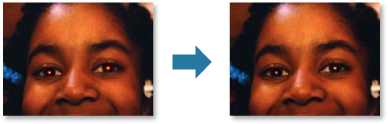
Anda dapat mempercerah wajah gelap yang disebabkan oleh latar belakang terang.
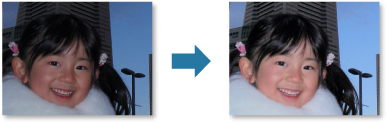
Anda dapat memperbaiki kulit secara indah dengan mengurangi cacat dan kerutan.
 Menggunakan Pemulusan Wajah Digital
Menggunakan Pemulusan Wajah Digital
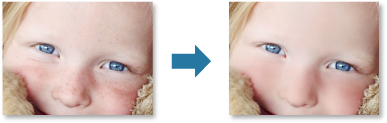
Anda dapat mengatur kecerahan dan kontras, mempertajam keseluruhan gambar, dan lainnya.
Anda juga dapat memburamkan garis luar subyek atau menghapus warna dasar.
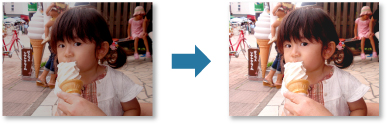
Atas halaman |